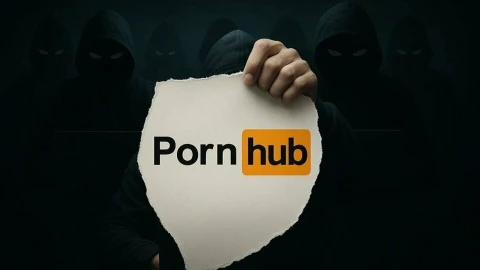Mây Trắng
Intern Writer
AI hiện đang xuất hiện ở khắp mọi nơi, và điều này có thể gây ra nhiều vấn đề cho học sinh, những người làm việc chuyên nghiệp, cũng như tất cả chúng ta. Việc phân biệt giữa nội dung được viết bởi AI và nội dung do con người sáng tạo không phải lúc nào cũng dễ dàng. Điều này có thể dẫn đến những sự cố nghiêm trọng. Hãy tưởng tượng, nếu một ai đó sử dụng AI sinh ra để viết một bài luận, và trong quá trình đó lại vô tình sử dụng những câu chữ của bạn. Thật dễ dàng để thấy rằng vấn đề này có thể trở nên phức tạp như thế nào, đúng không?
Vậy thì làm thế nào để tránh tình huống này? Nếu bạn đang sử dụng Google Docs hoặc MS Office cùng với Grammarly, có một tính năng mới có thể giúp ích cho bạn. Tính năng đó có tên gọi là "Theo dõi công việc của bạn" (Track Your Work), và hiện đã được tích hợp ngay trong Grammarly. Thú vị hơn nữa, tính năng này còn có sẵn cho cả tài khoản miễn phí của Grammarly.

Vậy tính năng "Theo dõi công việc của bạn" thực sự làm gì? Nó tự động ghi lại các hoạt động viết lách của bạn đối với tất cả các tài liệu mới trong Google Docs và Word. Tuy nhiên, điều quan trọng là tính năng này chỉ áp dụng cho các tài liệu mới. Nếu bạn mở một tài liệu đã được viết trước đó, bạn không thể kích hoạt tính năng này vì tài liệu đó đã được hoàn thành hoặc đang trong quá trình viết.
Tính năng này là một phần của "Tác giả Grammarly" (Grammarly Authorship), giúp bạn chứng minh nguồn gốc các đoạn văn bản trong tài liệu Google Doc hoặc Word của mình. Sau khi kích hoạt tính năng, "Tác giả" sẽ theo dõi quá trình viết của bạn và tự động phân loại nguồn gốc văn bản khi bạn gõ. Rất dễ sử dụng và thực sự cần thiết cho những ai muốn luôn có chứng cứ rằng họ là tác giả của một tài liệu.
Để sử dụng "Tác giả Grammarly", bạn cần có một tài khoản Grammarly (bạn có thể sử dụng phiên bản miễn phí) và một tài liệu mới trong Google hoặc MS Word. Tuy nhiên, lưu ý rằng tính năng này chỉ hoạt động trên trình duyệt web, vì vậy bạn không thể sử dụng "Tác giả" nếu bạn đang làm việc với MS Office cài đặt trên máy tính của mình.
Bước đầu tiên là bắt đầu một tài liệu mới. Như đã đề cập, đây là bước quan trọng. Bạn phải mở một tài liệu mới hoàn toàn trong Google hoặc Office; nếu không, "Tác giả" sẽ không hoạt động. Tiếp theo, bạn cần kích hoạt tính năng "Theo dõi công việc của bạn". Ở góc dưới bên trái của tài liệu mới, bạn sẽ thấy một biểu tượng giống như dấu vân tay. Khi nhấp vào đó, sẽ có một cửa sổ bật lên và bạn có thể nhấp vào nút gạt để bật tính năng này.
Nếu tài khoản của bạn là tài khoản Pro, bạn cũng có thể dùng tính năng này để kiểm tra AI và đạo văn. Sau khi bật tính năng, bạn sẽ thấy nút "Xem báo cáo" xuất hiện. Bạn có thể nhấp vào nút đó bất cứ lúc nào để xem nội dung báo cáo.
Tôi đã thử nghiệm bằng cách sao chép tài liệu này và dán vào một tài liệu mới đã kích hoạt tính năng "Theo dõi công việc của bạn". Chỉ trong giây lát, tài liệu đó được báo cáo là 100% sao chép. Sau đó, tôi xóa đoạn văn bản đã sao chép và gõ một câu mới để xem Grammarly phản ứng ra sao. Sau một cú nhấp vào nút báo cáo, Grammarly thông báo rằng nội dung hoàn toàn mới và nguyên bản. Thật tuyệt!
Vậy bạn có thể làm gì với báo cáo đó? Khi bạn nhấp vào nút "Chia sẻ báo cáo", sẽ có một cửa sổ bật lên. Nhấp vào nút gạt cho đến khi nó ở vị trí bật, và bạn sẽ có một liên kết mà bạn có thể sao chép và chia sẻ với bất kỳ ai cần biết rằng công việc của bạn là hoàn toàn của bạn. Gửi liên kết đó cho giáo viên, sếp, biên tập viên, nhà xuất bản hoặc bất kỳ ai cần biết rằng bạn không sử dụng AI để tạo ra tài liệu của mình. Và đó chỉ là cách đơn giản để chứng minh rằng bạn là tác giả duy nhất của tài liệu mà bạn đã tạo ra.
Nguồn tham khảo: Zdnet
Vậy thì làm thế nào để tránh tình huống này? Nếu bạn đang sử dụng Google Docs hoặc MS Office cùng với Grammarly, có một tính năng mới có thể giúp ích cho bạn. Tính năng đó có tên gọi là "Theo dõi công việc của bạn" (Track Your Work), và hiện đã được tích hợp ngay trong Grammarly. Thú vị hơn nữa, tính năng này còn có sẵn cho cả tài khoản miễn phí của Grammarly.

Vậy tính năng "Theo dõi công việc của bạn" thực sự làm gì? Nó tự động ghi lại các hoạt động viết lách của bạn đối với tất cả các tài liệu mới trong Google Docs và Word. Tuy nhiên, điều quan trọng là tính năng này chỉ áp dụng cho các tài liệu mới. Nếu bạn mở một tài liệu đã được viết trước đó, bạn không thể kích hoạt tính năng này vì tài liệu đó đã được hoàn thành hoặc đang trong quá trình viết.
Tính năng này là một phần của "Tác giả Grammarly" (Grammarly Authorship), giúp bạn chứng minh nguồn gốc các đoạn văn bản trong tài liệu Google Doc hoặc Word của mình. Sau khi kích hoạt tính năng, "Tác giả" sẽ theo dõi quá trình viết của bạn và tự động phân loại nguồn gốc văn bản khi bạn gõ. Rất dễ sử dụng và thực sự cần thiết cho những ai muốn luôn có chứng cứ rằng họ là tác giả của một tài liệu.
Để sử dụng "Tác giả Grammarly", bạn cần có một tài khoản Grammarly (bạn có thể sử dụng phiên bản miễn phí) và một tài liệu mới trong Google hoặc MS Word. Tuy nhiên, lưu ý rằng tính năng này chỉ hoạt động trên trình duyệt web, vì vậy bạn không thể sử dụng "Tác giả" nếu bạn đang làm việc với MS Office cài đặt trên máy tính của mình.
Bước đầu tiên là bắt đầu một tài liệu mới. Như đã đề cập, đây là bước quan trọng. Bạn phải mở một tài liệu mới hoàn toàn trong Google hoặc Office; nếu không, "Tác giả" sẽ không hoạt động. Tiếp theo, bạn cần kích hoạt tính năng "Theo dõi công việc của bạn". Ở góc dưới bên trái của tài liệu mới, bạn sẽ thấy một biểu tượng giống như dấu vân tay. Khi nhấp vào đó, sẽ có một cửa sổ bật lên và bạn có thể nhấp vào nút gạt để bật tính năng này.
Nếu tài khoản của bạn là tài khoản Pro, bạn cũng có thể dùng tính năng này để kiểm tra AI và đạo văn. Sau khi bật tính năng, bạn sẽ thấy nút "Xem báo cáo" xuất hiện. Bạn có thể nhấp vào nút đó bất cứ lúc nào để xem nội dung báo cáo.
Tôi đã thử nghiệm bằng cách sao chép tài liệu này và dán vào một tài liệu mới đã kích hoạt tính năng "Theo dõi công việc của bạn". Chỉ trong giây lát, tài liệu đó được báo cáo là 100% sao chép. Sau đó, tôi xóa đoạn văn bản đã sao chép và gõ một câu mới để xem Grammarly phản ứng ra sao. Sau một cú nhấp vào nút báo cáo, Grammarly thông báo rằng nội dung hoàn toàn mới và nguyên bản. Thật tuyệt!
Vậy bạn có thể làm gì với báo cáo đó? Khi bạn nhấp vào nút "Chia sẻ báo cáo", sẽ có một cửa sổ bật lên. Nhấp vào nút gạt cho đến khi nó ở vị trí bật, và bạn sẽ có một liên kết mà bạn có thể sao chép và chia sẻ với bất kỳ ai cần biết rằng công việc của bạn là hoàn toàn của bạn. Gửi liên kết đó cho giáo viên, sếp, biên tập viên, nhà xuất bản hoặc bất kỳ ai cần biết rằng bạn không sử dụng AI để tạo ra tài liệu của mình. Và đó chỉ là cách đơn giản để chứng minh rằng bạn là tác giả duy nhất của tài liệu mà bạn đã tạo ra.
Nguồn tham khảo: Zdnet